
साझा समस्याहरु
यदि, प्लेटफर्मको पर्वाह नगरी प्लास्टिक वा भर्चुअल कार्ड बाध्यकारीको असम्भवताको सामना गर्नुपर्दा, सम्भवतः यसको कारण सेवाको कारण आफैंको सीमितता हो, एक उपकरण वा सर्भरहरू भन्दा। तसर्थ, सबै भन्दा पहिले, तलको सन्दर्भ प्रयोग गर्नुहोस् र निश्चित गर्नुहोस् कि तपाईंले प्रयोग गरिएका आवश्यकताहरू प्रणालीद्वारा समर्थित छन्।
Google भुक्तानी मा समर्थित भुक्तान विधिहरूको सूचीमा जानुहोस्

माथिको बारेमा, GPAY को साथ समस्याहरूको समग्र कारण गुगल पक्षमा समस्याहरू पनि हुन सक्छ। दुर्भाग्यवश, प्रदर्शन जाँच गर्न, काम गर्दैन, Google को सबै मुख्य सेवाहरूको सबै मुख्य सेवाहरूको लागि सामान्य स्थिति हेर्ने सम्भावना गणना गर्दैन।
गुगल को प्रदर्शन मा जानुहोस्

तपाइँले समर्थित कार्ड प्रयोग गर्दै हुनुहुन्छ भनेर निश्चित गर्दै र सेवा सम्भवतः काम गर्ने स्थितिमा छ, निर्देशनहरूसँग परिचित हुन।
विकल्प 1: पीसी संस्करण
एक कम्प्युटरमा गुगल भुक्तान सेवा प्रयोग गर्दा केही प्रकार्यहरू प्रयोग गरेर समस्याहरू प्राय: इन्टरनेट ब्राउजरको साथ सम्बन्धित हुन्छन्। यद्यपि, सामान्य समस्याहरूको बारेमा नबिर्सनुहोस् नक्सालाई समर्थन गरिएको नक्शा मनपर्दैन।विधि 1: साइटमा पहुँच
प्राय: pchy ब्राउजरमा gpay साइटको असंगत, फायरवालबाट आउँदछ वा इच्छित संसाधन, वा द्वेषपूर्ण सफ्टवेयरको पहुँच गर्दछ। प्रत्येक विकल्पको लागि हामी निम्न लिंकहरूमा निर्देशनहरू तयार गर्दछौं।
थप पढ्नुहोस्:
विन्डोज on, विन्डोज and र विन्डोज 10 मा फायरवालहरू असक्षम गर्नुहोस्
कम्प्यूटर को लागी कम्प्युटर जाँच गर्नुहोस्
भाइरसको लागि वेब ब्राउजर जाँच गर्दै
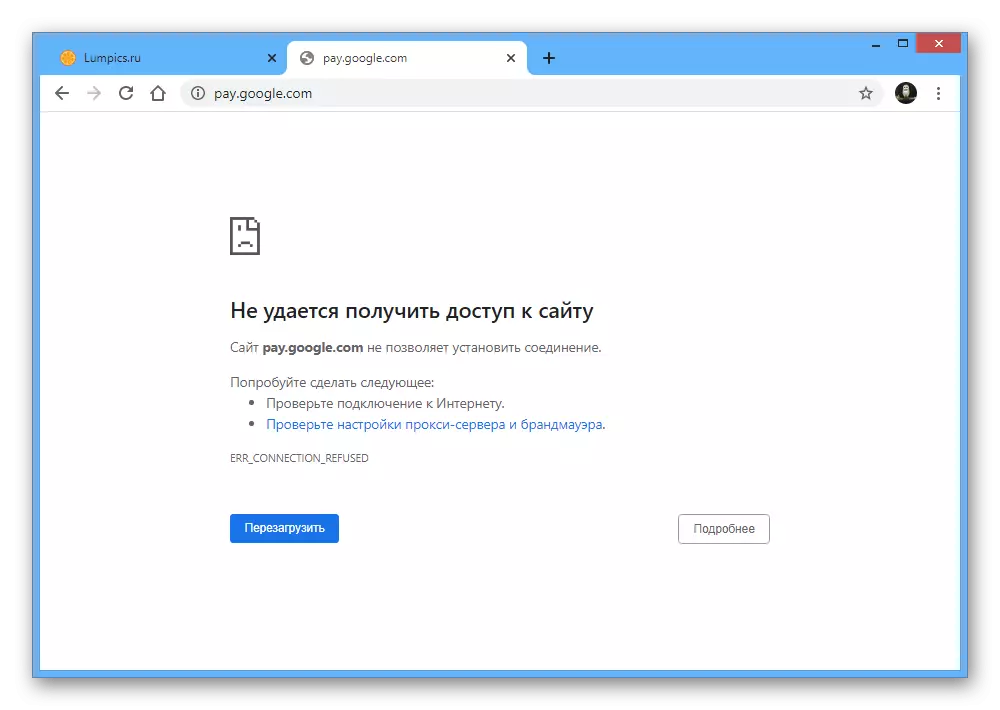
विधि 2: ब्राउजर सेटिंग्स
क्रोमरमा क्रोम ब्राउजरमा गुगल खाताको साथ सक्षम, gpayy स्वतन्त्र रूपमा बचत गरिएको भुक्तान विवरणहरू। यदि यो सुविधाले काम गर्दैन भने, सम्भवतः समस्या गलत प्यारामिटरहरू हो।
- ब्राउजरको कुनामा तीन ठाडो बिन्दुहरूको साथ बायाँ बटन क्लिक गर्नुहोस् र "सेटिंग्स" वस्तु चयन गर्नुहोस्।
- सहायक मेनू मार्फत, "स्वत: भरिने" धारामा जानुहोस् र भुक्तान विधिहरू खोल्नुहोस्।
- विकल्प सक्षम पार्न "बचत र स्वचालित रूपमा भुक्तानी डाटा" सक्षम गर्न माथिल्लो दायाँ कुनामा स्लाइडर प्रयोग गर्नुहोस्।

यदि सबै ठीकसँग गरिएको छ भने, "भुक्तानी विधिहरू" ब्लकमा, खातामा संलग्न बैंक कार्डहरू देखा पर्नेछ, पछि अटोफ्रिलमा प्रयोग गरिन्छ।



विकल्प 2: मोबाइल उपकरण
मोबाइल उपकरणहरूमा गुगल भुक्तानीको साथ समस्याहरूको घटनाको घटनाको घटना हुन्छ, उही नामको अनुप्रयोगलाई सम्पर्कविहीन भुक्तानीको लागि प्रयोग गरिन्छ। अर्को, हामी तपाईंलाई खराबीलाई कसरी हटाउने, स्किपिंग परीक्षण वा एन्ड्रोइड लोलीपाप तल आईओएसको समर्थन गरिएको संस्करणमा) छैन।विधि 1: चेक र समावेशीकरण एनएफसी
यदि तपाईंसँग व्यस्त भुक्तानको समयमा गुगल भुक्तानसँग समस्याहरू छन् भने, पहिले तपाईंले निश्चित गर्नु आवश्यक छ कि उपकरणहरू एनएफसी चिपसँग सुसज्जित छ। इच्छित कार्यको उपस्थितिको लागि फोन चेक विधिहरू निम्न लिंकको आधारमा साइटमा एक अलग निर्देशनमा वर्णन गरिएको थियो।
थप पढ्नुहोस्: फोनमा एनएफसीको उपस्थितिको प्रमाणिकरण

यदि एनएफसी स्मार्टफोनमा अवस्थित छ भने पनि सही शल्यक्रियाको लागि सम्बन्धित मोड्युल खोलनुपर्दछ - तपाईंले "सेटिंग्स" प्रणाली अनुप्रयोग खोल्नुपर्दछ, "खोल्नुहोस्" जडान उपकरणहरू "सेक्सनमा जानुहोस् र NFC स्लाइडर प्रयोग गर्नुहोस्।
थप पढ्नुहोस्:
कसरी एन्ड्रोइडमा एनएफसी सक्षम गर्ने
एन्ड्रोइडमा सम्पर्कहीन भुक्तानी कन्फिगर गर्दै

विधि 2: अपडेटहरू डाउनलोड गर्नुहोस्
गुगल भुक्तान को उचित अपरेशन को लागी, साथै फोनमा लगभग कुनै पनि कुनै पनि अनुप्रयोग, तपाइँ खेल मार्केट मा आधिकारिक पृष्ठ बाट अपडेट डाउनलोड गर्न पर्छ।
गुगल प्ले बजारबाट गुगल भुक्तान डाउनलोड गर्नुहोस्
अधिक पढ्नुहोस्: कसरी एन्ड्रोइडको साथ तपाईंको फोनमा आवेदन कसरी अपडेट गर्ने

विधि :: अनुप्रयोग डाटा खाली गर्नुहोस्
पछिल्लो अपडेटहरू डाउनलोड गरिसकेपछि, GPY समस्याहरू मात्र हराउन सक्दैन, तर यसको विपरित, नयाँ संस्करणका सुविधाहरूको कारणले देखा पर्न सम्भव छ। अनुप्रयोग ठीक गर्न, तपाईंले अपरेशनमा डाटा सफा गर्नुपर्नेछ।विधि :: Google भुक्तानी पुन: बचत गर्नुहोस्
यदि अनुप्रयोगको लागि आवेदन डेटाको सफाईले सकारात्मक नतिजा ल्याउँदैन भने, यसले सम्भवतः पूर्ण मेटाउने र पुन: स्थापना सफ्टवेयरलाई मद्दत गर्दछ। यी उद्देश्यहरूको लागि, "मेट्नुहोस्" क्लिक गरेर यस निर्देशनको दोस्रो खण्डमा प्रस्तुत लिंकहरू प्रयोग गर्नुहोस् र पछि "स्थापना" क्लिक गरेर "। त्यहि समयमा, नबिर्सनुहोस् कि विस्थापितहरूलाई उपकरणको प्रणाली प्यारामिटर मार्फत पनि गर्न सकिन्छ।
थप पढ्नुहोस्:
फोनबाट अनुप्रयोग मेटाउँदै
कसरी एन्ड्रोइडमा एक अनुप्रयोग स्थापना गर्ने
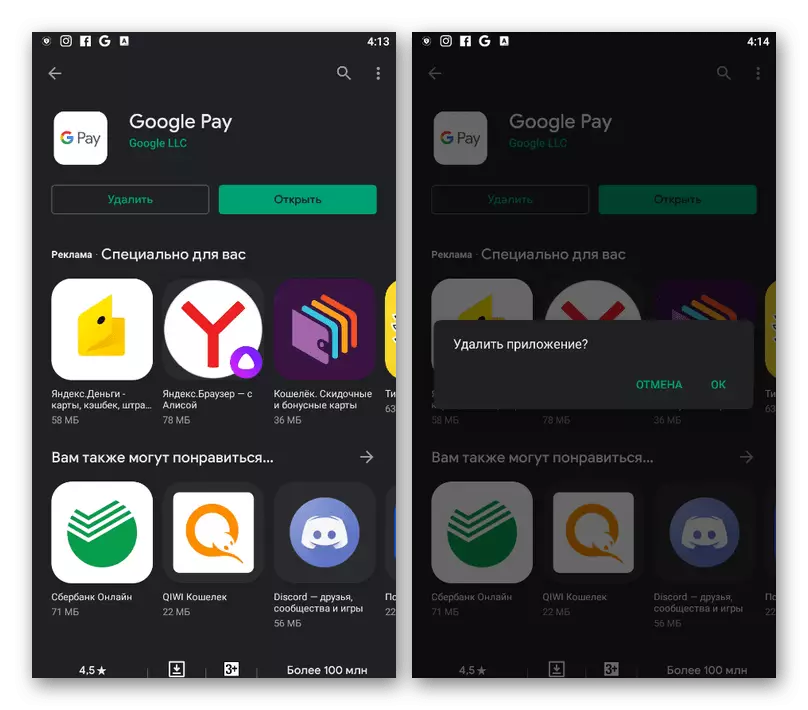
थप रूपमा, यो हटाउने अन्तरालमा सब भन्दा राम्रो हुन्छ र पुनः स्थापना गर्दा हामी सुझाव दिन्छौं कि तपाईं उपकरणको उपयुक्त लेखबाट निर्देशित गर्नुभयो।
थप पढ्नुहोस्: कसरी एन्ड्रोइडमा फोन पुन: सुरु गर्ने
विधि :: फर्मवेयर पुनर्स्थापना गर्दै
प्राय: गुगल पेयरको समस्या सर्त प्रणालीको समर्थित संस्करणको बावजुद सर्त फर्मवेयरको साथ उपकरणहरूमा सर्दछ, र एनएफसीको उपस्थितिको बावजुद। सबै भन्दा इष्टतम समाधानको रूपमा, यस मामलामा, तपाईं छुट्टै निर्देशनबाट मुक्त हुन सक्नुहुन्छ।
थप पढ्नुहोस्: कसरी फोनमा फर्मवेयर पुन: भण्डारण गर्ने

यदि तपाईं प्रस्तावित विकल्पको साथ सन्तुष्ट हुनुहुन्न भने, सम्भवतः तपाईंले सम्बन्धविच्छेद भुक्तानीको लागि अन्य अनुप्रयोगहरू प्रयोग गर्नुपर्नेछ। एकै साथ, समस्या अर्को अपडेटको पछिको समाधान हुन सक्छ।
विधि :: फोन सेटिंग्स रिसेट गर्नुहोस्
कहिलेकाँही मानक फर्मवेयर प्रयोग गर्दा र पुन: स्थापना गर्न वा आवेदन डेटा पुन: स्थापना वा सफा गरेपछि समस्या बचत हुन सक्छ। यस अवस्थामा, तर कट्टरपन्थी, तर अझै प्रभावकारी समाधान कारखाना राज्यमा उपकरण प्यारामिटरहरूको डिस्चार्ज हो।
थप पढ्नुहोस्:
एन्ड्रोइड सेटिंग्स रिसेट गर्दै

यो विकल्पले gpay प्रदर्शनको पुनः सुरुवातको ग्यारेन्टी गर्दैन र एक अतिरिक्त निर्णय हो कि फोनमा कुनै मूल्यवान जानकारी छैन भने मात्र।
